
Como editar texto em arquivos PDF com o LightPDF Editor
Na vida cotidiana, muitas vezes encontramos situações em que queremos editar texto em PDF. O LightPDF Editor é um editor de PDF simples e completo que nos ajuda a editar documentos PDF como o Word. Veja a seguir um tutorial detalhado sobre como usar o LightPDF Editor para adicionar, excluir e ajustar texto.
Editar texto existente em PDF
A edição de texto inclui principalmente: modificar o conteúdo do texto, inserir novo texto, modificar fonte, cor, tamanho, composição, etc.
- Na interface do usuário, clique em Editar e Editar tudo para começar a editar o texto do PDF.
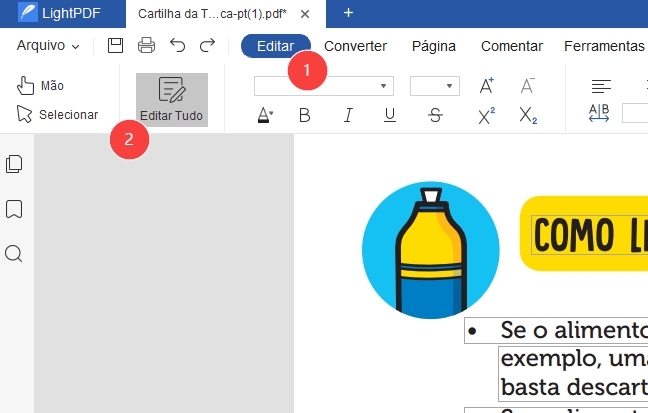
- Ao contrário do Word, ao editar texto em PDF, há um quadro na periferia. Mova o cursor para adicionar e excluir texto como editar o Word.
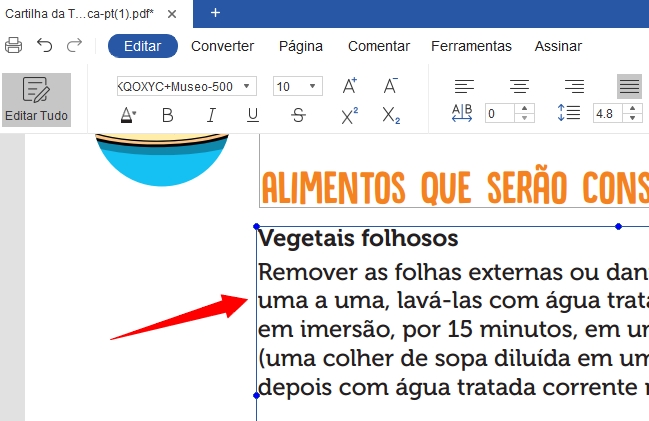
- Selecione o texto, você pode alterar a fonte, tamanho, cor e espessura; adicione sublinhado e tachado; ajustar o espaçamento do texto, etc.
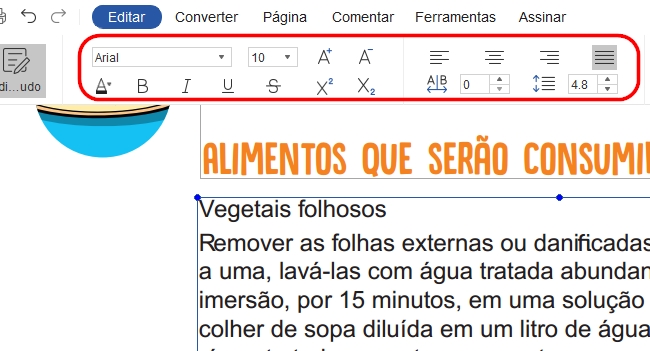
- Além disso, clique com o botão direito do mouse na caixa de texto para movê-la e ajustar a seção de texto.
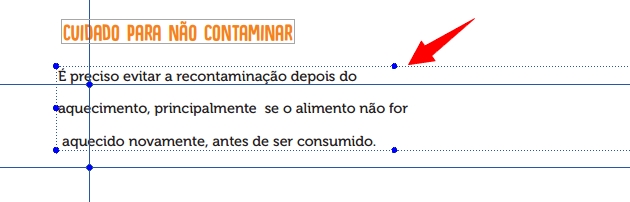
- Por fim, clique no botão Salvar na barra de ferramentas para salvar o texto editado.
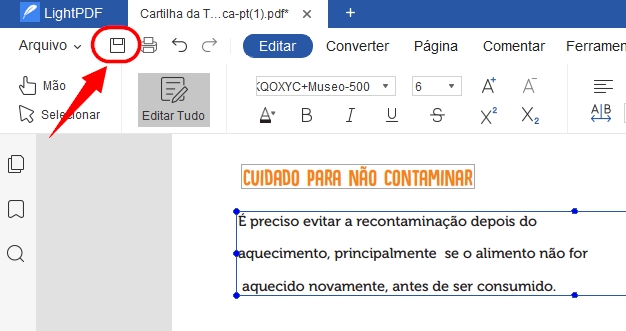
Adicionar uma caixa de texto em arquivos PDF
A diferença entre adicionar texto e editar texto é: adicionar texto pode estar fora da caixa de texto do arquivo PDF, livre para adicionar texto, não limitado pela caixa de texto e será mais flexível.
- No modo Editar tudo, clique em Adicionar texto e adicione uma caixa de texto onde for necessário.
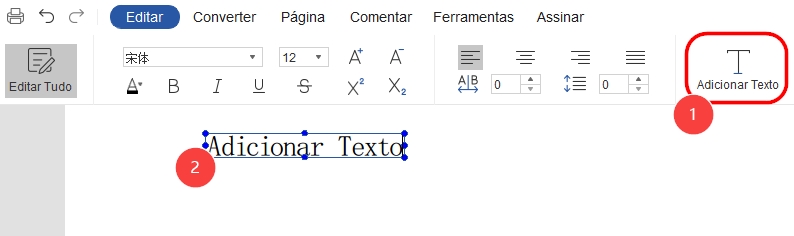 Você também pode clicar com o botão direito do mouse na posição em que deseja adicionar texto e selecionar Adicionar texto para adicionar uma nova caixa de texto.
Você também pode clicar com o botão direito do mouse na posição em que deseja adicionar texto e selecionar Adicionar texto para adicionar uma nova caixa de texto.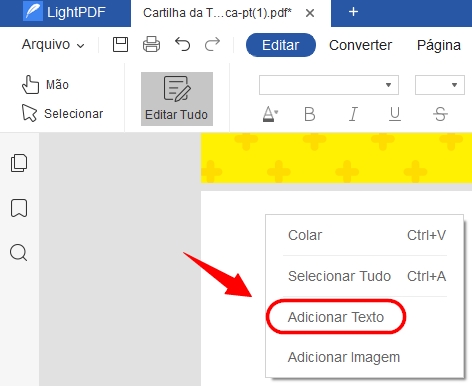
- Se você deseja adicionar texto com uma fonte ou cor especificada, você precisa clicar no botão Adicionar texto para inserir a caixa de texto, inserir o texto e selecioná-lo e, em seguida, ir para a barra de ferramentas para definir o fonte e cor, e você pode adicionar a fonte do estilo especificado.
Se você encontrar algum problema no processo de uso do LightPDF Editor, sinta-se à vontade para entre em to conosco.conta
Conclusão:
Os dois acima são as principais maneiras de editar texto em PDF. A operação é semelhante ao Word, e LightPDF Editor também realiza a edição de documentos PDF como o Word, que é muito simples e fácil de usar. Apresse-se para baixar e instalar o LightPDF Editor e comece a editar o texto PDF.
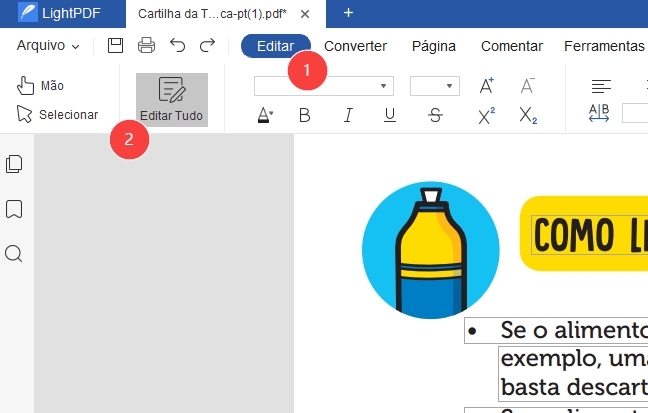
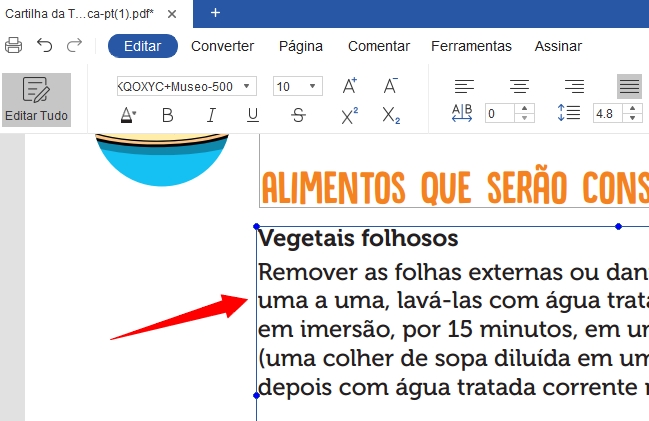
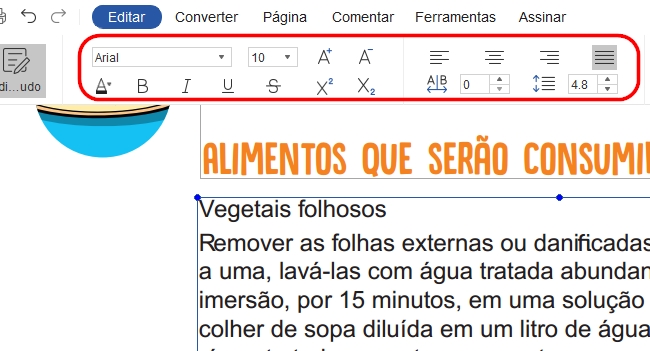
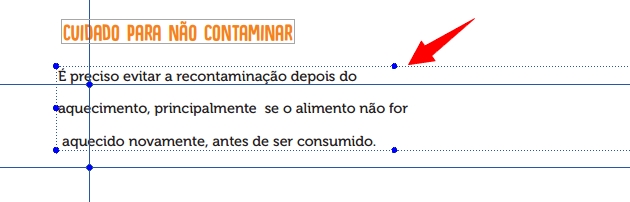
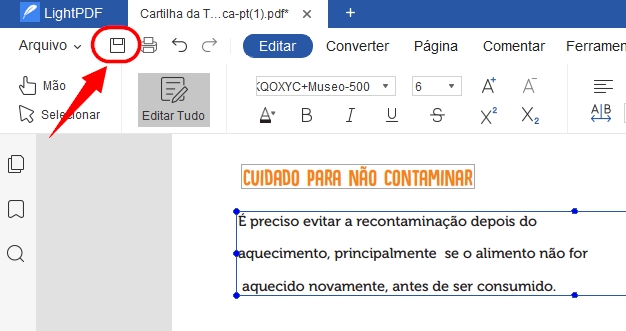
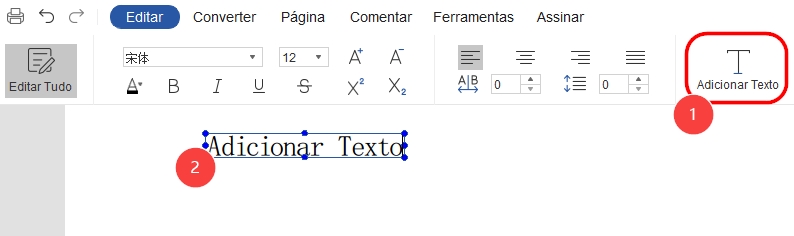 Você também pode clicar com o botão direito do mouse na posição em que deseja adicionar texto e selecionar Adicionar texto para adicionar uma nova caixa de texto.
Você também pode clicar com o botão direito do mouse na posição em que deseja adicionar texto e selecionar Adicionar texto para adicionar uma nova caixa de texto.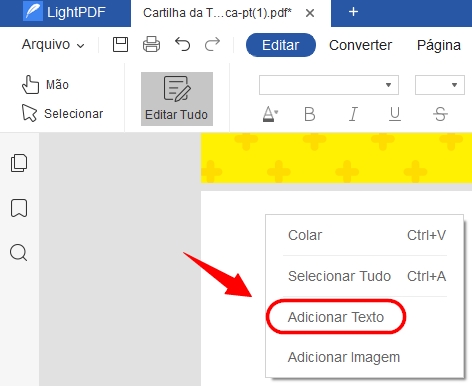
Deixe um Comentário